Chưa được phân loại
Cách tắt nhấp chuột phải vào WordPress trong vòng chưa đầy 1 phút
Bạn muốn tắt nhấp chuột phải vào WordPress để bảo vệ nội dung của mình? 🤔
Trộm cắp nội dung đã xuất hiện từ khi bắt đầu sử dụng internet. Cho dù bạn có một trang web nặng về nội dung hay một trang web nặng hình ảnh, tài sản trực tuyến của bạn có thể bị đánh cắp chỉ với một cú nhấp chuột.
May mắn thay, bạn có thể cố gắng ngăn điều này xảy ra bằng cách tắt nhấp chuột phải vào trang web WordPress của bạn. Trong hướng dẫn này, bạn sẽ học cách làm điều đó với sự trợ giúp của plugin.
⌛ Chúng ta sẽ bắt đầu với một cuộc thảo luận nhanh về những ưu và nhược điểm của phương pháp này. Sau đó, chúng ta sẽ đi sâu vào hướng dẫn từng bước. Nếu bạn muốn chuyển thẳng đến hướng dẫn, chỉ cần bấm vào đây.
Mục lục
Ưu và nhược điểm của việc vô hiệu hóa nhấp chuột phải vào WordPress
Trước khi chúng ta đi đến hướng dẫn, điều quan trọng là phải tìm hiểu về những ưu và nhược điểm của việc tắt nhấp chuột phải vào trang web WordPress của bạn. Nó sẽ giúp bạn tìm hiểu xem việc tắt nhấp chuột phải có phải là điều đúng đắn cần làm cho trang web của bạn hay không.
Thuận 👍
Không có gì lạ khi tìm thấy một phần xếp hạng nội dung bị đánh cắp trên công cụ tìm kiếm trong khi trang web gốc đang vật lộn để đạt được sức hút. Bằng cách vô hiệu hóa nhấp chuột phải, bạn sẽ ngăn chặn kẻ trộm đánh cắp nội dung và hình ảnh của bạn.
Loại bỏ nhấp chuột phải cũng có thể ngăn chặn hành vi độc hại của liên kết nóng hình ảnh. Nó liên quan đến việc đánh cắp hình ảnh của bạn và nhúng chúng vào một trang web khác và sử dụng tài nguyên máy chủ của bạn để hiển thị những hình ảnh đó. Hành vi này không chỉ vi phạm bản quyền của bạn mà còn làm cạn kiệt tài nguyên máy chủ của bạn.
Chống 👎
Có lẽ nhược điểm lớn nhất của việc tắt nhấp chuột phải là làm hỏng trải nghiệm khách truy cập của bạn. Trong Blog tự làm giống như các trang web nấu ăn và công thức nấu ăn, khách truy cập thích sao chép nội dung và lưu nó hoặc in nó ra. Bằng cách tắt nhấp chuột phải, bạn đang can thiệp vào trải nghiệm người dùng trên trang web của mình.
Bên cạnh việc sao chép-dán, khách truy cập có thể nhấp chuột phải vào trang web của bạn để truy cập một công cụ. Ví dụ: khi tôi nhấp chuột phải vào một trang web, tôi thực hiện việc đó thực hiện tìm kiếm nhanh trên Google hoặc tắt trình chặn quảng cáo hoặc kiểm tra số từ của một trang hoặc bật Đầu đọc tự nhiên để đọc to đoạn văn.
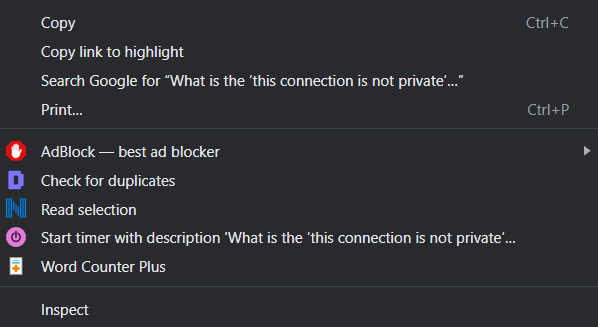
Đây là những ưu và nhược điểm của việc vô hiệu hóa nhấp chuột phải vào trang web WordPress của bạn.
QUAN TRỌNG: Sau khi xem xét cẩn thận những ưu và nhược điểm, nếu bạn vẫn muốn tắt nhấp chuột phải, hãy tiếp tục. Nhưng điều quan trọng cần biết là người dùng có động lực có thể vượt qua khối bằng thủ thuật JavaScript hoặc chỉ xem mã nguồn của trang web của bạn.
Nói cách khác, đó không phải là một cách đầy đủ bằng chứng để bảo vệ nội dung của bạn. Nếu ai đó kiên quyết ăn cắp nội dung của bạn, họ sẽ tìm ra cách. Ví dụ: họ có thể viết lại nội dung hoặc chụp ảnh màn hình hình ảnh của bạn để sử dụng chúng trên trang web của họ.
Điều đó nói rằng, nhiều người vẫn muốn vô hiệu hóa nhấp chuột phải vào WordPress vì nó làm cho việc đánh cắp nội dung của bạn trở nên khó khăn hơn một chút, đặc biệt là đối với những kẻ trộm nội dung phi kỹ thuật.
Cách tắt nhấp chuột phải trong WordPress
Bạn có thể tắt nhấp chuột phải trong WordPress bằng cách sử dụng một trong các plugin sau:
Cả hai plugin đều dễ sử dụng. Chúng tôi đã thử chúng trên trang web demo của chúng tôi. Đây là cách chúng hoạt động:
Bảo vệ sao chép nội dung WP > Không cần nhấp chuột phải
Để bắt đầu với plugin miễn phí này, hãy cài đặt và kích hoạt Bảo vệ chống sao chép nội dung WP Không cần nhấp chuột phải từ WordPress.org.
Nó bắt đầu hoạt động ngay sau khi bạn kích hoạt plugin.
Mở trang web của bạn và thử nhấp chuột phải. Bạn sẽ thấy rằng nhấp chuột phải đã bị vô hiệu hóa và bạn sẽ thấy một cảnh báo nói rằng nội dung đã được bảo vệ.
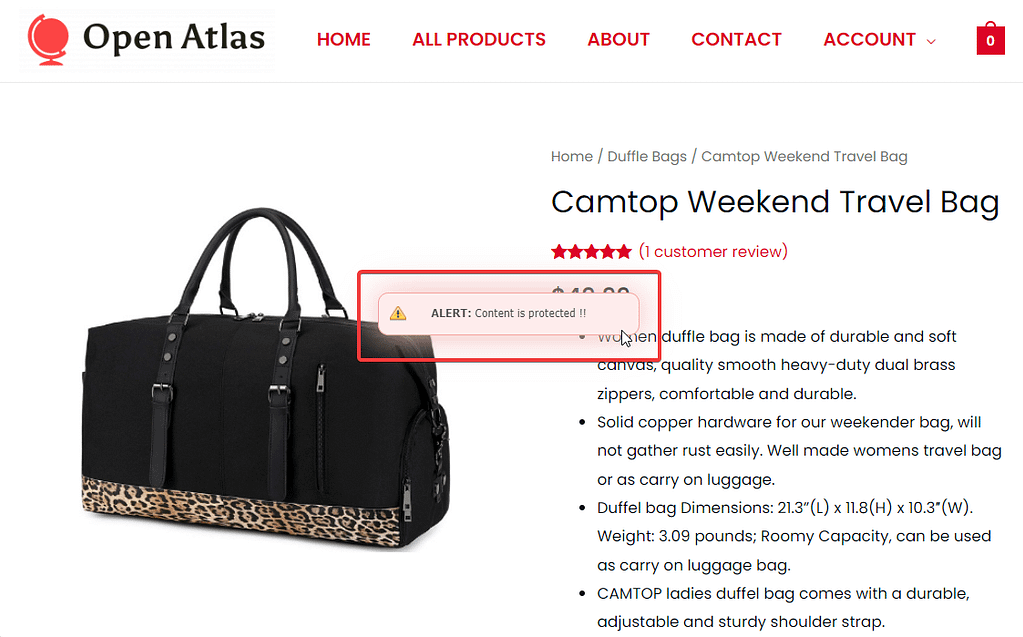
Nếu bạn muốn thay đổi văn bản cảnh báo, chỉ cần đi tới Bảo vệ chống sao chép → lựa chọn tin nhắn bị vô hiệu hóa và sửa đổi nó.
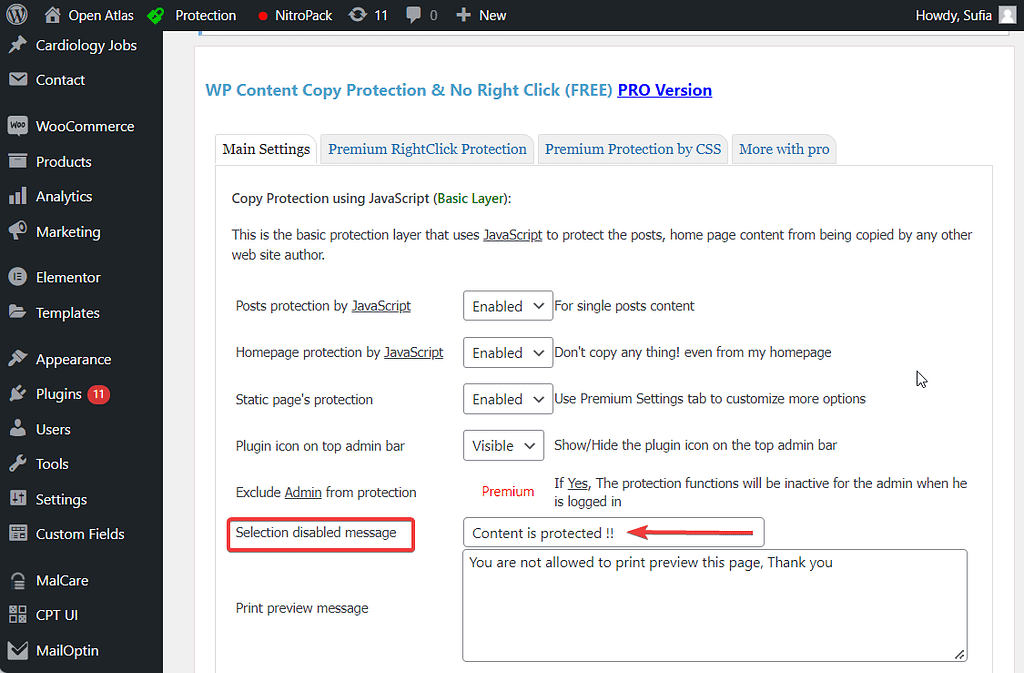
Tắt nhấp chuột phải cho WP
Nếu bạn không thể làm cho plugin trước đó hoạt động trên trang web của mình, thì hãy thử sử dụng Tắt Nhấp chuột phải cho WP. Tất cả những gì bạn cần làm là cài đặt và kích hoạt plugin và đi tới Cài đặt → Tắt nhấp chuột phải cho WP và chọn Có. Plugin sẽ hiển thị một thông báo cho biết nhấp chuột phải là vô hiệu hóaEd.
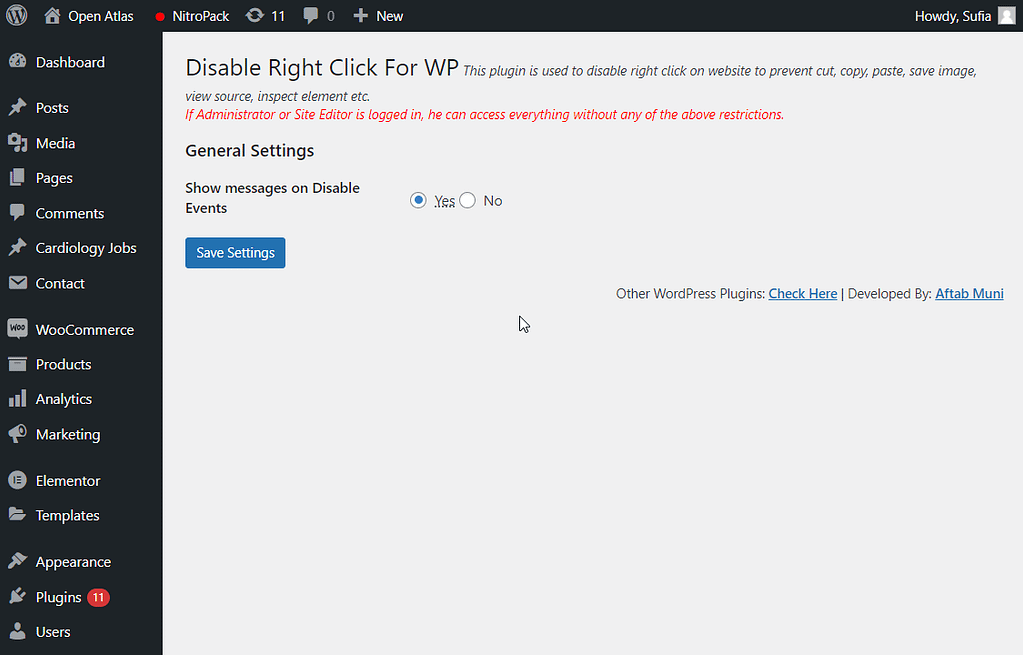
Đó là nó! 🤩
Các cách khác để bảo vệ nội dung của bạn
Trước đó trong bài viết, chúng tôi đã nói rằng vô hiệu hóa nhấp chuột phải vào WordPress không phải là một cách đầy đủ bằng chứng để bảo vệ trang web của bạn. Nó sẽ chỉ khiến mọi thứ trở nên khó khăn hơn đối với tên trộm.
Do đó, chúng tôi khuyên bạn nên thực hiện một số biện pháp khác để tiếp tục ngăn chặn hành vi trộm cắp nội dung.
1. Thêm thông báo bản quyền
Thêm thông báo bản quyền vào trang web của bạn có thể ngăn chặn những tên trộm nghiệp dư. Bạn có thể thêm thanh trên cùng trên trang web của mình và sử dụng văn bản sau: Nội dung và hình ảnh của trang web là tài sản trí tuệ và không nên được sử dụng mà không được phép.
👉 Nếu bạn quan tâm đến việc gửi khiếu nại bản quyền hoặc nhãn hiệu tại Hoa Kỳ thì hãy đọc bài viết này: Cách đăng ký bản quyền một trang web
2. Hình mờ hình ảnh
Hình ảnh gốc phải được đánh dấu chìm. Vô hiệu hóa nhấp chuột phải một mình sẽ không hoạt động vì bất kỳ ai cũng có thể dễ dàng chụp ảnh màn hình hình ảnh của bạn và sử dụng nó như của riêng họ. Thêm hình mờ vào hình ảnh của bạn là một cách tuyệt vời để ngăn chặn hành vi trộm cắp hình ảnh vì không thể xóa hình mờ mà không làm hỏng hoặc giảm chất lượng của hình ảnh.
👉 Nếu bạn muốn tự động làm mờ hình ảnh của mình và tối ưu hóa hiệu suất của họBạn có thể sử dụng plugin Optimole miễn phí.
👉 Đối với các giải pháp dành riêng cho hình mờ, bạn có thể xem hướng dẫn của chúng tôi về làm thế nào để watermark hình ảnh trong WordPress.
3. Sử dụng Copysentry
Sao chép là một công cụ cảnh báo bạn về nội dung bị đánh cắp từ trang web của bạn. Nó quét web thường xuyên tìm kiếm nội dung bị đánh cắp và thông báo cho bạn về nó ngay lập tức.
Copysentry có hai kế hoạch. Gói tiêu chuẩn bao gồm quét hàng tuần 10 trang và chi phí $ 4.95 mỗi tháng. Gói cao cấp bao gồm quét hàng ngày 10 trang và chi phí $ 19.95 mỗi tháng. Bạn có tùy chọn thêm các trang bổ sung với một khoản phụ phí.
Khi bạn tìm thấy các trang web nơi nội dung của bạn đang được sử dụng mà không được phép, bạn có thể đưa ra thông báo gỡ bỏ DMCA cho máy chủ web của trang web vi phạm.
Vô hiệu hóa nhấp chuột phải vào WordPress ngay hôm nay
Nếu bạn đang gặp nhiều vấn đề với hành vi trộm cắp nội dung, việc tắt nhấp chuột phải có thể loại bỏ rất nhiều hành vi trộm cắp nội dung cấp thấp.
Tuy nhiên, hãy nhớ rằng đó không phải là một chiến lược hoàn hảo và những kẻ trộm nội dung có động cơ có thể phá vỡ nó bằng JavaScript hoặc bằng cách xem mã nguồn trang web của bạn.
Để được bảo vệ thêm, bạn có thể thực hiện các chiến lược khác như thêm thông báo bản quyền trên trang web của mình, thêm hình mờ vào hình ảnh của bạnvà sử dụng Copysentry để ngăn chặn hành vi đạo văn bằng thông báo gỡ bỏ DMCA
Bạn có bất kỳ câu hỏi nào về cách tắt nhấp chuột phải vào WordPress không? Hãy cho chúng tôi biết trong phần bình luận bên dưới!

